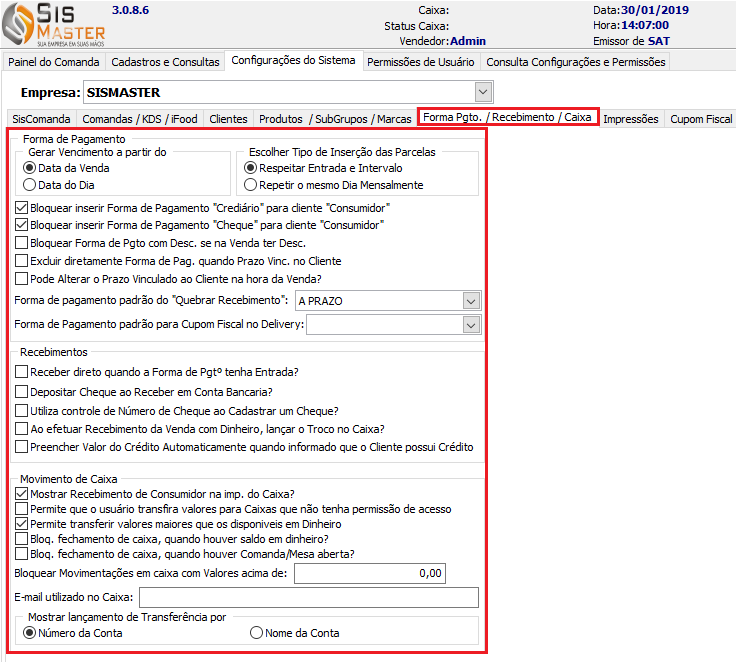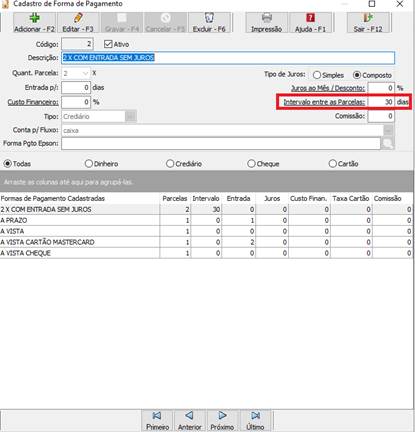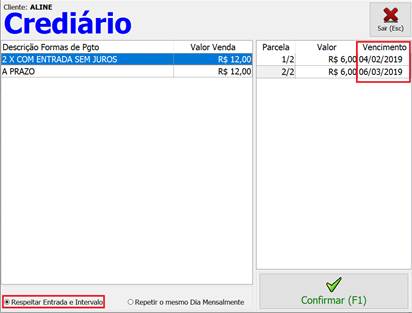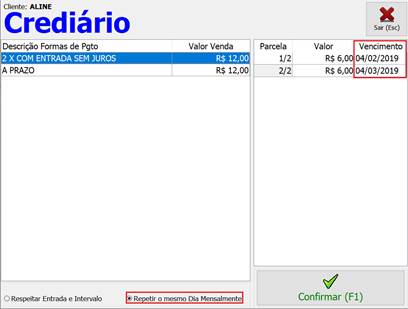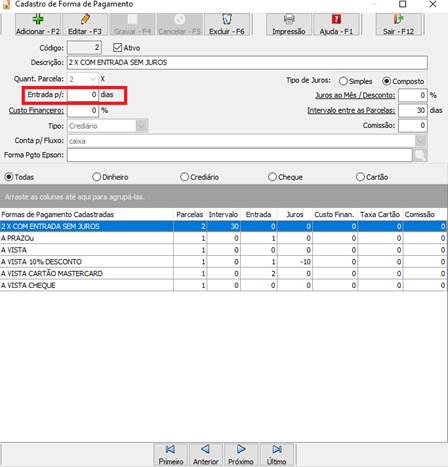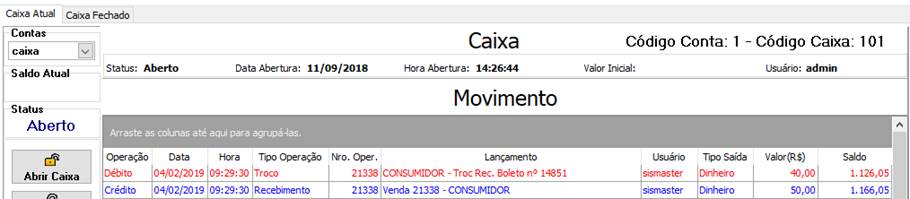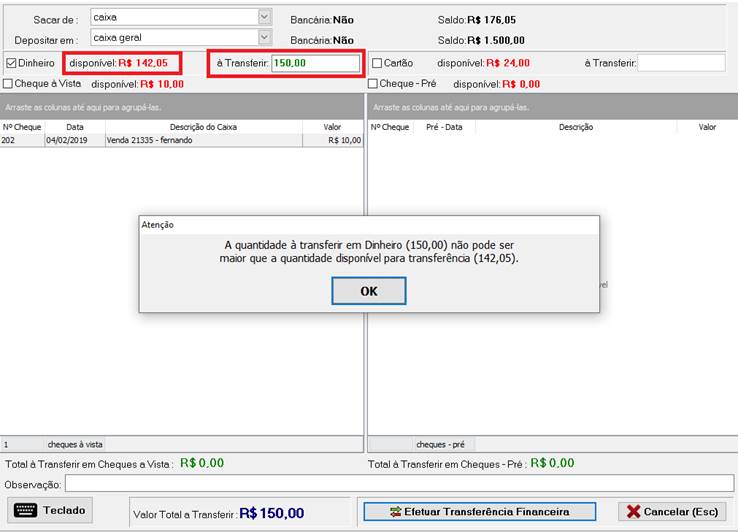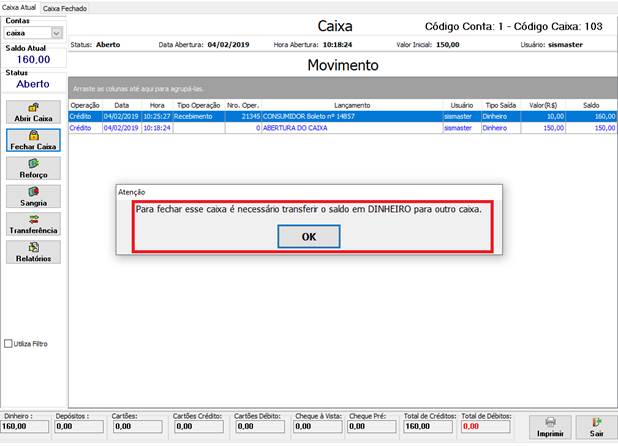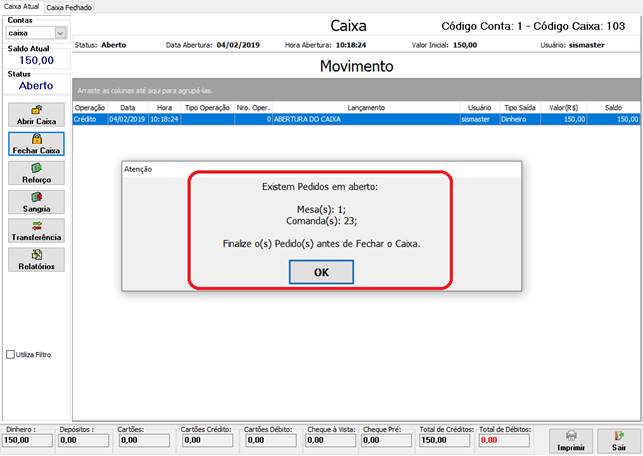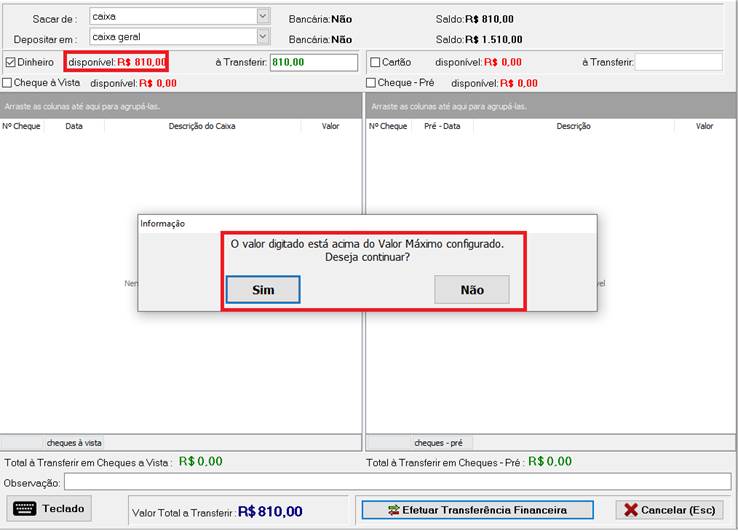|
Introdução
Configurações de padrões e parametrizações do Siscomanda |
|
Tópicos
|
|
1º – Forma de Pagamento
|
|
1º – Forma de Pagamento Para acessar essas configurações, siga o passo a passo abaixo.
|
|
|
|
|
|
|
|
1.1 – GERAR VENCIMENTO A PARTIR DO DATA DA VENDA: O sistema considera a data da venda para formar o vencimento da parcela. DATA DO DIA: O sistema considera a data do dia para formar o vencimento da parcela, ignorando a data da venda. |
|
1.2 – ESCOLHER TIPO DE INSERÇÃO DAS PARCELAS RESPEITAR ENTRADA E INTERVALO: Com essa opção marcada o sistema simplesmente respeita o valor do intervalo que está
RESPEITAR O MESMO DIA MENSALMENTE: Com essa opção marcada o sistema iguala o dia do vencimento das parcelas com base no cadastro da forma de pagamento e calcula a data de vencimento.
|
|
1.3 – BLOQUEAR INSERIR FORMA DE PAGAMENTO “CREDIARIO” PARA CLIENTE “CONSUMIDOR”: Bloqueia totalmente a inserção da forma de pagamento crediário para o “CONSUMIDOR”, caso esteja desmarcado ele permite fazer a operação |
|
1.4 – BLOQUEAR INSERIR FORMA DE PAGAMENTO “CHEQUE” PARA CLIENTE “CONSUMIDOR”: Com essa opção marcada o sistema não permite a inserção de cheque para o cliente “CONSUMIDOR”, caso esteja desmarcado ele permite fazer a operação |
|
1.5 – BLOQUEAR FORMA DE PAGAMENTO COM DESCONTO SE NA VENDA TER
Caso a opção não estiver seleciona o desconto será aplicado duas vezes, primeiro será aplicado o desconto manual e depois o sistema irá aplicar o desconto da forma de pagamento.
|
|
1.6 – EXCLUIR DIRETAMENTE FORMA DE PAG. QUANDO PRAZO VINC. NO CLIENTE: |
|
1.7 – PODER ALTERAR O PRAZO VINCULADO AO CLIENTE NA HORA DA VENDA?: Com essa opção marcada mesmo com a forma de pagamento vinculada no cadastro do cliente no momento de efetuar o recebimento o sistema pergunta se o usuário deseja trocar a forma de pagamento ou prosseguir com a vinculada no cadastro.
|
|
1.8 – FORMA DE PAGAMENTO PADRÃO DO “QUEBRAR RECEBIMENTO”: Define qual forma de pagamento irá ser lançada ao selecionar o “quebrar recebimento” |
|
1.9 – FORMA DE PAGAMENTO PADRÃO PARA O CUPOM FISCAL NO DELIVERY:
|
|
2º – Recebimentos |
|
2.1 – RECEBER DIRETO QUANDO A FORMA DE PGTO TENHA ENTRADA?: Quando a opção estiver selecionado todas as formas de pagamento configuradas com entrada, a parcela com entrada será recebida automaticamente, caso desmarcada o sistema não irá receber automaticamente. Segue abaixo um exemplo de forma de pagamento configurada com entrada.
|
|
2.2 – DEPOSITAR CHEQUE AO RECEBER EM CONTA BANCÁRIA? |
|
2.3 – AO EFETUAR RECEBIMENTO DA VENDA COM DINHEIRO, LANÇAR O TROCO NO CAIXA?: Com a opção selecionada o sistema irá lançar o troco no caixa, exemplo.
|
|
2.4 – PREENCHER VALOR DO CREDITO AUTOMATICAMENTE QUANDO INFORMAR QUE O CLIENTE POSSUI CREDITO
|
|
3º – Movimento de Caixa |
|
3.1 – MOSTRAR RECEBIMENTO DE CONSUMIDOR NA IMP. DO CAIXA? |
|
3.2 – PERMITIR QUE O USUARIO TRANSFIRA VALORES PARA CAIXAS QUE NÃO TENHA PERMISSÃO DE ACESSO: Essa opção libera a transferência para caixas que o usuário não tenha habilitado, exemplo: O usuário consegue sacar apenas dos caixas que tem acesso, porem consegue transferir para qualquer caixa, como na imagem abaixo. O usuário abaixo tem acesso apenas ao “CAIXA” e “SANTANDER”
|
|
3.3 – PERMITIR TRANSFERIR VALORES MAIORES QUE O DISPONIVEL EM DINHEIRO: Está opção libera a transferência entre caixas de quantidade maior que o disponível.
|
|
3.4 – BLOQ. FECHAMENTO DE CAIXA, QUANDO HOUVER SALDO EM DINHEIRO?: Com a opção marcada o sistema bloqueia o fechamento de caixa caso haja dinheiro no caixa, obrigando o usuário a transferir a quantia para outro caixa.
|
|
3.5 – BLOQ. FECHAMENTO DE CAIXA, QUANDO HOUVER COMANDA/MESA ABERTA?: Com a opção marcada o sistema bloqueia o fechamento de caixa caso haja alguma mesa/comanda aberta. O sistema apresenta a seguinte mensagem:
|
|
3.6 – BLOQUEAR MOVIMENTAÇÃO EM CAIXA COM VALORES ACIMA DE: Com a opção habilitada o sistema irá bloquear a transferência entre caixas com valor excedente ou igual ao digitado na configuração, no exemplo abaixo usamos o valor de R$800,00. Quando o caixa atingir o valor de R$800,00 o sistema bloqueia automaticamente qualquer tentativa de transferência, para liberar será necessário digitar a senha de administrador ou realizar uma sangria do caixa
|
|
3.7 – E-MAIL UTILIZADO NO CAIXA: Caso queira enviar o fechamento de caixa para um email, basta digitar o endereço no campo.
|
|
3.8 – MOSTRAR LANÇAMENTO DE TRANSFERENCIA POR |